 На сколько я знаю, Special Edition тоже можно запустить под Wine, но с использованием DXVK, для трансляции запросов DirectX 11 в Vulkan. На сегодня это работает не очень хорошо (10-15 fps) и причина, скорее всего, комплексная: С одной стороны трансляция запросов DirectX 11 в Vulkan — новшество для Wine и многое пока работает не так, как хотелось бы; с другой — Bethesda, игры которой и под родной Windows работают «неидеально» даже после гигабайтов патчей и спустя годы после релиза. Не без костылей работает и классическая The Elder Scrolls V: Skyrim, но с ней мне повезло больше, поэтому сегодня я опишу установку именно классической The Elder Scrolls V: Skyrim.
На сколько я знаю, Special Edition тоже можно запустить под Wine, но с использованием DXVK, для трансляции запросов DirectX 11 в Vulkan. На сегодня это работает не очень хорошо (10-15 fps) и причина, скорее всего, комплексная: С одной стороны трансляция запросов DirectX 11 в Vulkan — новшество для Wine и многое пока работает не так, как хотелось бы; с другой — Bethesda, игры которой и под родной Windows работают «неидеально» даже после гигабайтов патчей и спустя годы после релиза. Не без костылей работает и классическая The Elder Scrolls V: Skyrim, но с ней мне повезло больше, поэтому сегодня я опишу установку именно классической The Elder Scrolls V: Skyrim.Для установки нам понадобятся пакеты wine-staging, winetricks и все зависимости вашего дистрибутива для Wine, в первую очередь 32-х битные библиотеки. Имеется ввиду, что вы знаете, что такое Wine и как с ним работать. В моём случае это роллинг дистрибутив, где системный Wine обновляется постоянно, поэтому я предпочитаю использовать локальные версии Wine. В данном примере я использую wine-staging версии 3.18, собранную с поддержкой архитектуры х64. Классическая The Elder Scrolls V: Skyrim — 32-х битное приложение, так что можно использовать и 32-х битный Wine, если вам так удобнее.
Создаём новый, 32-х битный префикс Wine с указанием пути к бинарникам Wine.
WINEPREFIX=~/WinePrefixes/Skyrim WINEARCH="win32" ~/Wine/staging-3.18-x86_64/bin/winecfg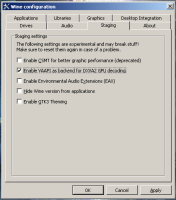 Имеется ввиду, что в директории Home у меня две папки: «WinePrefixes» - папка с префиксами Wine и «Wine» - папка с бинарниками Wine. Если вы используете системный wine, то полный путь к бинарникам указывать не нужно и достаточно просто соответствующих команд. «winecfg» откроет настройки Wine, но пока нам тут нечего менять, за исключением настроек Staging в соответствующей вкладке. Поставьте галку на VAAPI, что должно увеличить производительность в игре.
Имеется ввиду, что в директории Home у меня две папки: «WinePrefixes» - папка с префиксами Wine и «Wine» - папка с бинарниками Wine. Если вы используете системный wine, то полный путь к бинарникам указывать не нужно и достаточно просто соответствующих команд. «winecfg» откроет настройки Wine, но пока нам тут нечего менять, за исключением настроек Staging в соответствующей вкладке. Поставьте галку на VAAPI, что должно увеличить производительность в игре. Далее с помощью Winetricks устанавливаем некоторые зависимости и перенаправляем некоторые библиотеки.
WINEPREFIX=~/WinePrefixes/Skyrim WINE=/home/user/Wine/staging-3.18-x86_64/bin/wine winetricks xact xaudio2_6=native xaudio2_7=nativeЭто должно решить проблему со звуком в игре. Аргумент «WINE=» нужен в работе с winetricks для указания конкретного бинарника Wine. Иначе Wine будет искать winetricks.exe в префиксе (и не найдёт). Без указания же пути к нашем локальным бинарникам будет использоваться системный Wine со всеми вытекающими из этого последствиями.
Без модов Skyrim слишком унылый (и часто более глюченный). На мой взгляд нет смысла в этих плясках с бубном, если моды не будут работать. Если же вас устраивает «голая» игра, то следующий пункт можно пропустить.
Для управления модами мы будем использовать Mod Organizer (MO). У меня не завёлся МО 2 (наглухо, с сообщением типа «Bad EXE»), но классическая Skyrim — игра достаточно старая, поэтому ей вполне хватит версии из первой линейки МО. Скачайте архив с Mod Organizer 1 Legacy и распакуйте содержимое в удобное место внутри префикса. В поём случае путь до .exe файла МО будет следующим:
~/WinePrefixes/Skyrim/drive_c/users/elissa/MO/ModOrganizer.exeС помощью Winetricks устанавливаем dot.NET 4.6 в наш префикс.
WINEPREFIX=~/WinePrefixes/Skyrim WINE=/home/user/Wine/staging-3.18-x86_64/bin/wine winetricks -q dotnet46Эта команда установит и все предыдущие версии dot.NET. После чего MO можно будет запустить следующей командой:
WINEPREFIX=~/WinePrefixes/Skyrim ~/Wine/staging-3.18-x86_64/bin/wine ~/WinePrefixes/Skyrim/drive_c/users/elissa/MO/ModOrganizer.exeНо на данном этапе MO нам не нужен и мы приступим к установке самой игры. Устанавливаем Steam. Его можно установить либо вручную, скачав с официального сайта, либо с помощью Winetricks
WINEPREFIX=~/WinePrefixes/Skyrim WINE=/home/user/Wine/staging-3.18-x86_64/bin/wine winetricks steam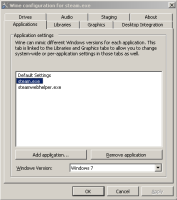 Проблема второго способа в том, что Steam будет установлен в режиме совместимости с Windows XP, что можно исправить с помощью «winecfg». По окончании установки, не входите в свой аккаунт. С помощью «winecfg» откройте настройки Wine и замените версию Windows на Windows 7 для Steam и Steamwebhelper. Теперь выполните симуляцию перезагрузки и Steam снова предложит вам войти в аккаунт, но скачает при этом актуальные версии своих компонентов. Steam под Windows XP либо уже не поддерживается, либо перестанет со дня на день. Я не знаю почему разработчики Winetricks игнорируют этот факт.
Проблема второго способа в том, что Steam будет установлен в режиме совместимости с Windows XP, что можно исправить с помощью «winecfg». По окончании установки, не входите в свой аккаунт. С помощью «winecfg» откройте настройки Wine и замените версию Windows на Windows 7 для Steam и Steamwebhelper. Теперь выполните симуляцию перезагрузки и Steam снова предложит вам войти в аккаунт, но скачает при этом актуальные версии своих компонентов. Steam под Windows XP либо уже не поддерживается, либо перестанет со дня на день. Я не знаю почему разработчики Winetricks игнорируют этот факт. Для симуляции перезагрузки выполните следующую команду:
WINEPREFIX=~/WinePrefixes/Skyrim /home/user/Wine/staging-3.18-x86_64/bin/winebootТеперь можно устанавливать игру в штатном режиме. По окончании можно запустить игу через Steam, либо написать скрипт для запуска в один клик.
Однако для работы модов игру надо запускать через Mod Organizer. Напишите скрипт следующего содержания:
#! /bin/bash
WINEPREFIX=~/WinePrefixes/Skyrim ~/Wine/staging-3.18-x86_64/bin/wine ~/WinePrefixes/Skyrim/drive_c/users/elissa/MO/ModOrganizer.exeСделайте его исполняемым и запускайте игру через него.
На этом всё, игра вполне играбельна, не лагает и поддерживает моды. Но есть ещё несколько «костылей» для облегчения жизни и решения некоторых проблем, которые могут и не возникнуть, в зависимости от конфигурации вашего ПК и версии Wine.
Если вы используете FNIS в сочетании со сторонней анимацией, то перед первым запуском таких модов, или при обновлении / добавлении анимации, нужно запускать GenerateFNISforUsers.exe, путь до которого в нашем случае выглядит так:
~/WinePrefixes/Skyrim/drive_c/Program Files/Steam/steamapps/common/Skyrim/Data/tools/GenerateFNIS_for_Users/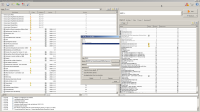 FNIS отказывается видеть установленные моды (видимо из-за особенностей MO) и ругается на то, что GenerateFNISforUsers.exe якобы запущен из «левой» директории, не относящейся к Steam. Данное предупреждение можно игнорировать, но запускать GenerateFNISforUsers.exe нужно через Mod Organizer. В настройках MO пропишите путь до GenerateFNISforUsers.exe и запускайте его через интерфейс MO по мере надобности. В таком случае проблем со сторонней анимацией быть не должно.
FNIS отказывается видеть установленные моды (видимо из-за особенностей MO) и ругается на то, что GenerateFNISforUsers.exe якобы запущен из «левой» директории, не относящейся к Steam. Данное предупреждение можно игнорировать, но запускать GenerateFNISforUsers.exe нужно через Mod Organizer. В настройках MO пропишите путь до GenerateFNISforUsers.exe и запускайте его через интерфейс MO по мере надобности. В таком случае проблем со сторонней анимацией быть не должно. 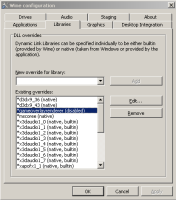 Если игра не запускается вовсе (причина может быть в кривых, или неправильно установленных модах), но мы уверены, что дело не в модах, убедитесь, что Steam Overlay в настройках запуска игры в Steam отключён. Так же с помощью «winecfg» отключите «gameoverlayrenderer» во вкладке «библиотеки».
Если игра не запускается вовсе (причина может быть в кривых, или неправильно установленных модах), но мы уверены, что дело не в модах, убедитесь, что Steam Overlay в настройках запуска игры в Steam отключён. Так же с помощью «winecfg» отключите «gameoverlayrenderer» во вкладке «библиотеки».Если в игре у вас «пляшут» и мерцают тени, то так же, как и в случае с «gameoverlayrenderer» отключите «nvapi». Это должно решить проблему с тенями.
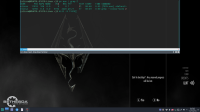 Проблему с зависанием игры при выходе из неё мне решить не удалось. Но играть это не мешает. В качестве костыля, в настройках графики через «winecfg» включите «виртуальный десктоп» с вашим рабочим разрешением. При выходе игра всё равно будет виснуть, но так вы сможете попасть в консоль, так как экран не будет заблокирован полностью. Из консоли найдите зомби-процесс в системе с помощью следующей команды:
Проблему с зависанием игры при выходе из неё мне решить не удалось. Но играть это не мешает. В качестве костыля, в настройках графики через «winecfg» включите «виртуальный десктоп» с вашим рабочим разрешением. При выходе игра всё равно будет виснуть, но так вы сможете попасть в консоль, так как экран не будет заблокирован полностью. Из консоли найдите зомби-процесс в системе с помощью следующей команды:ps aux | grep ZZombie у нас — TESV.exe. В выдаче вы увидите pID процесса. Убейте процесс с помощью следующей команды:
kill -9 PIDГде «PID» - идентификатор процесса.
___
Tatyana K.
Tatyana K.









